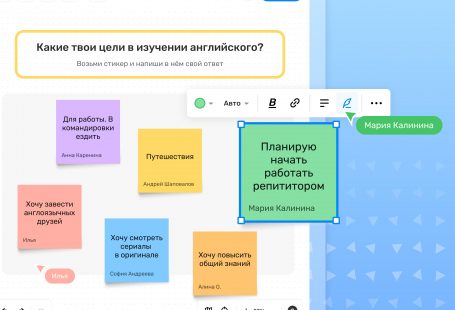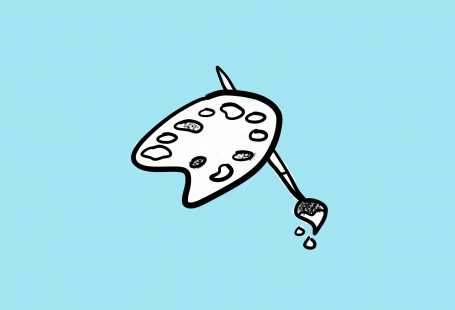Рассылка приглашений для участников вебинара
Теперь организаторы или модераторы мероприятия могут отправлять участникам письма с приглашением на вебинар. Письма можно отправить сразу, автоматически разослать за час до мероприятия, или сделать и то и другое.
Как добавить участников для рассылки и отправить им письма?
1. Создайте новый вебинар или перейдите в режим редактирования старого вебинара
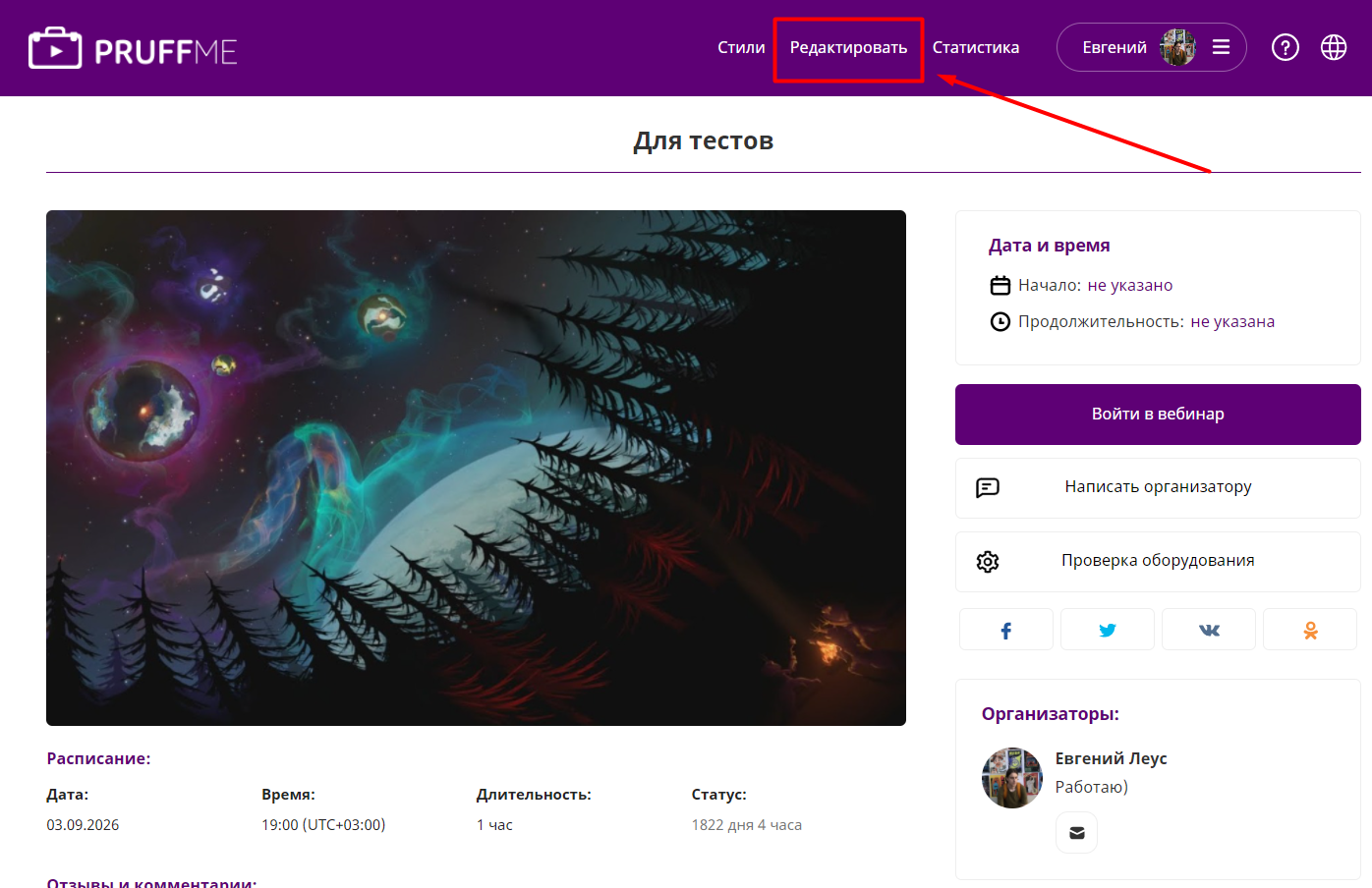
2. Найдите пункт “Настройки рассылок” и поставьте галочку напротив строки “включить рассылки”. Поставить галочку можно будет после того, как Вы добавите обложку вебинара и его дату проведения
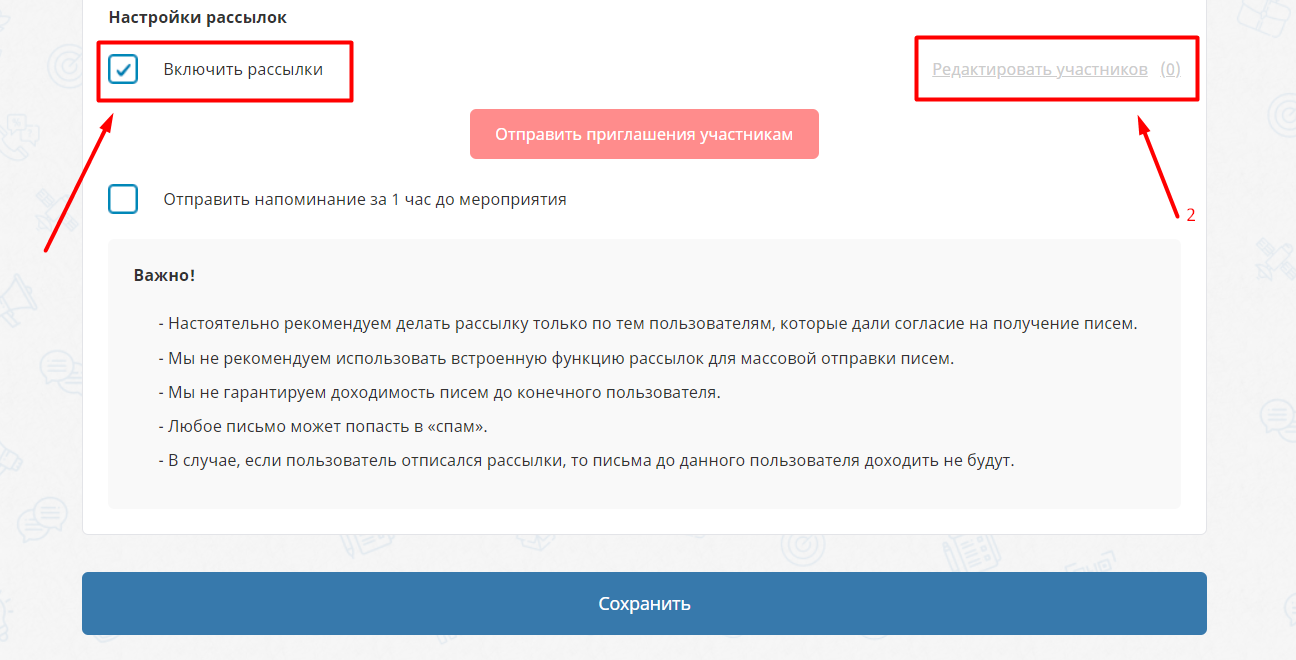
3. Появится новая кнопка “редактировать участников”. Нажмите на нее, чтобы открыть список. Добавьте туда электронные почты. Можно вносить не по одному электронному адресу, а вставить больше, разделяя адреса одиночным пробелом. Сохраните изменения и закройте список.
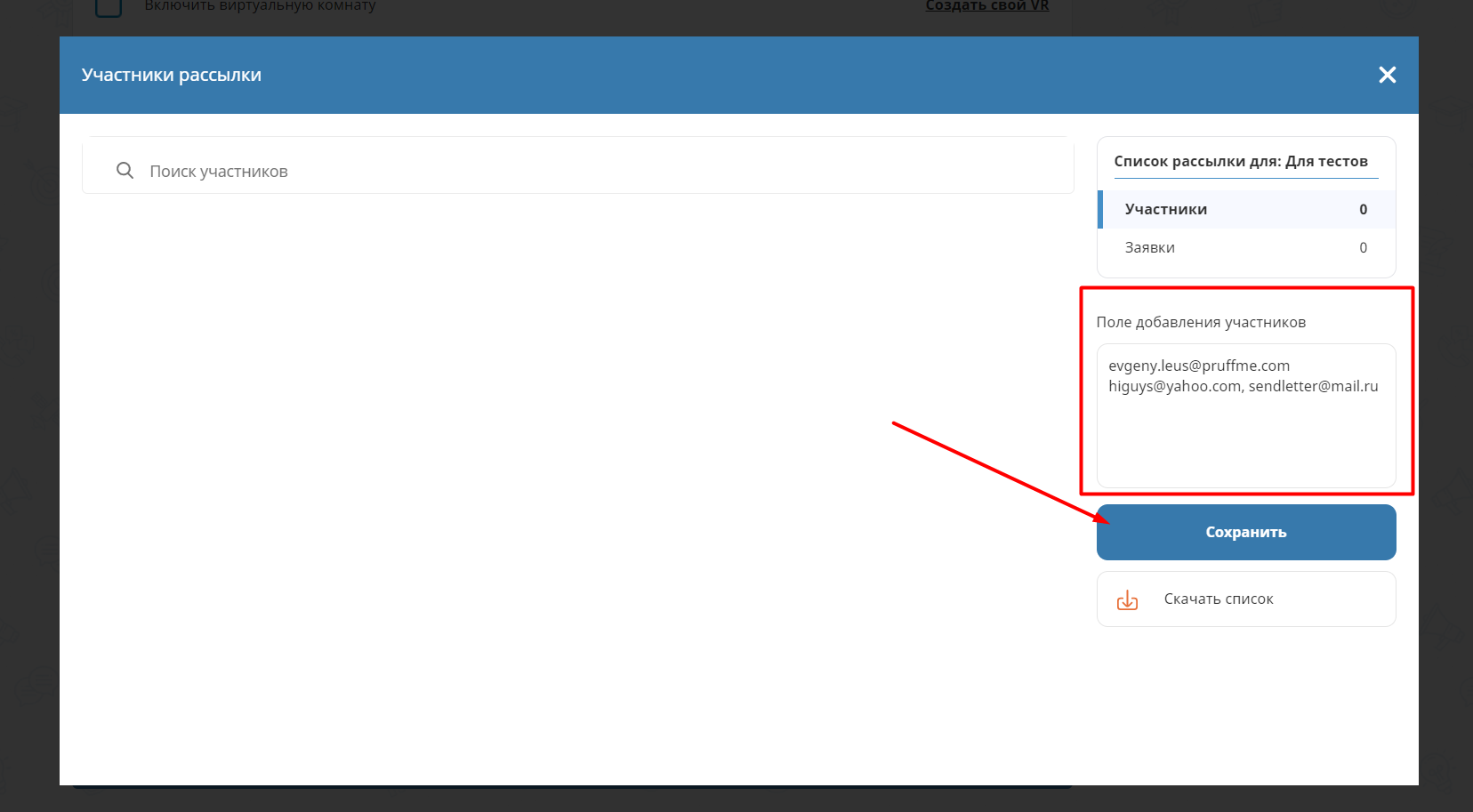
4. Теперь можно нажать на кнопку “Отправить приглашения участникам” и письма будут разосланы. Также ниже Вы можете поставить галочку напротив пункта “Отправить напоминание за 1 час до мероприятия”, тогда письма дополнительно будут отправлены по тому же списку участников за час до мероприятия.
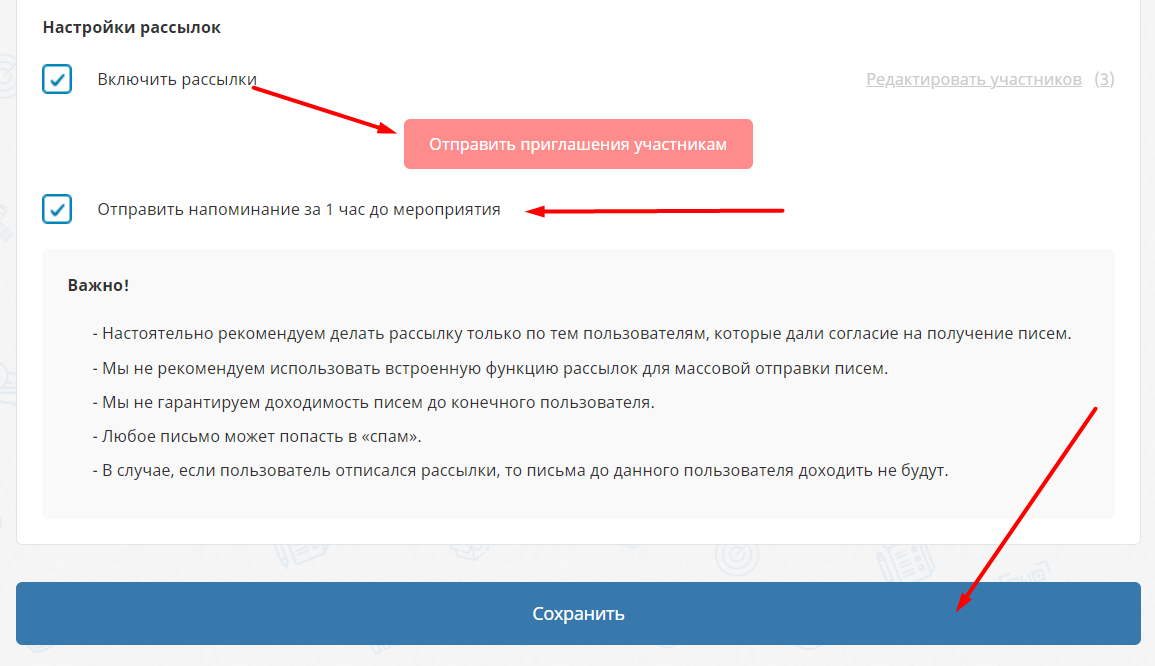
5. Сохраните изменения
Важно!
— Количество участников, которым можно отправить письма равняется количеству участников по Вашему действующему тарифу. Например, если у Вас активен тариф “Бета” (до 300 участников в вебинаре), то можно отправить приглашения 300 участникам на одно мероприятие. Если у Вас в один день занятие будет проходить в разных комнатах, то можно отправить по 300 писем для каждой комнаты. 300 на комнату 1, 300 на комнату 2 и т.д.
— Настоятельно рекомендуем делать рассылку только по тем пользователям, которые дали согласие на получение писем.
— Мы не рекомендуем использовать встроенную функцию рассылок для массовой отправки писем.
— Мы не гарантируем доходимость писем до конечного пользователя.
— Любое письмо может попасть в «спам».
— В случае, если пользователь отписался рассылки, то письма до данного пользователя доходить не будут.
Интеграция с Moodle
Создавайте и проводите лекции и семинары онлайн прямо внутри LMS системы Moodle с использованием инструментов Pruffme.com для совместной работы и обучения.
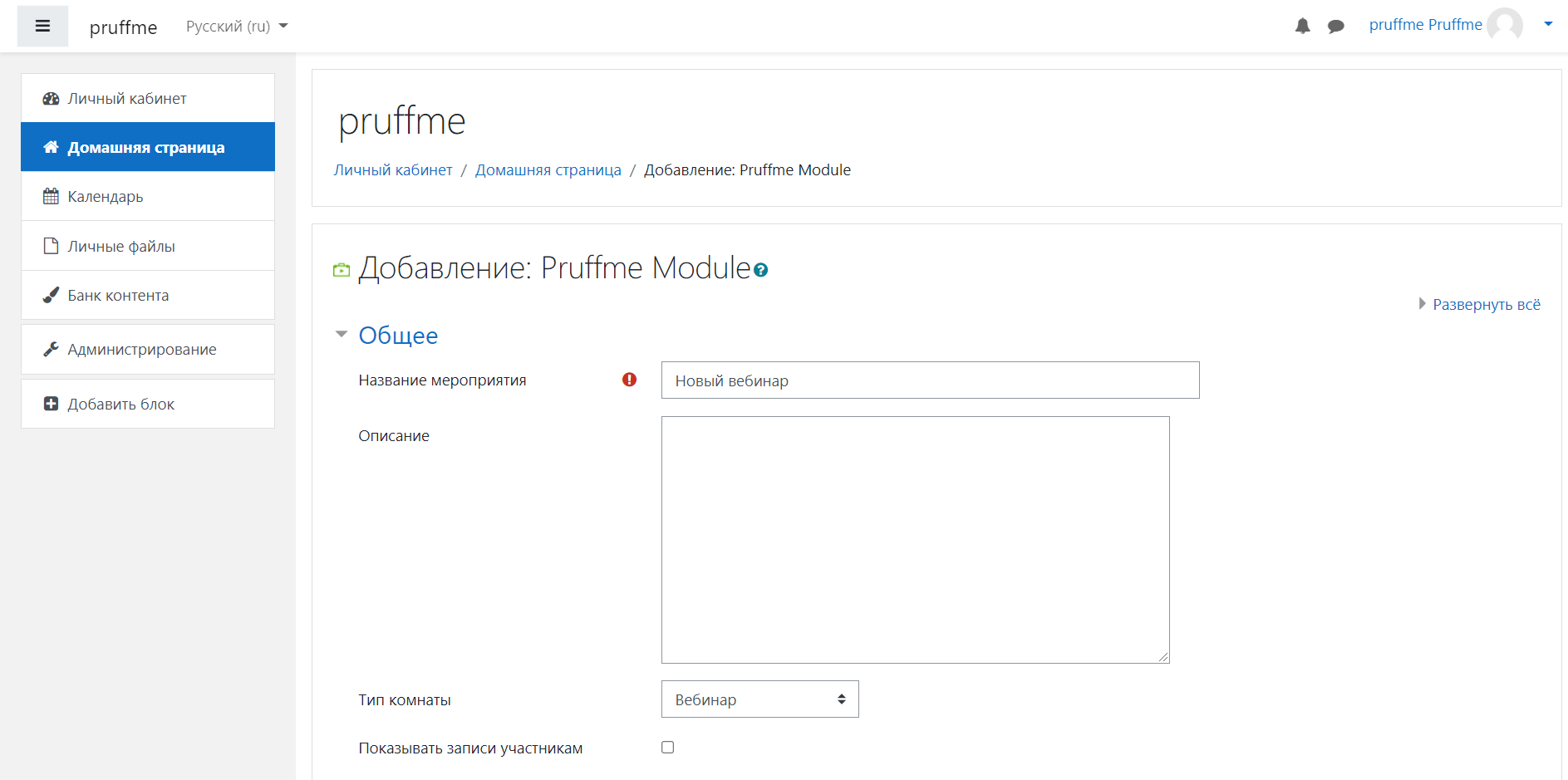
Плагин Pruffme легко подключается к Moodle.
С его помощью можно быстро создавать мероприятия, получать статистику, просматривать записи и т.д. Более подробно ознакомиться со всеми возможностями плагина и найти инструкцию по его установке Вы можете тут.
Обновленный раздел «Мой профиль»
Помимо улучшения вебинаров и видеоконференций, мы стараемся развивать платформу как средство коммуникации между нашими пользователя. С этой целью мы сделали первые шаги по улучшению раздела «Мой профиль», который может стать дополнительным инструментом для организации работы на нашей платформе.
Уже сейчас через личный профиль есть возможность:
— Подписаться на человека (он должен отправить Вам ссылку на его профиль в Pruffme)
— Создать календарь занятий или онлайн-встреч
— Оставить заявку для связи в календаре другого человека
— Добавить анкету в заявку (когда пользователь оставляет заявку для тренера, он заполняет доп. информацию, которую укажет тренер)
— Возможность одобрить или отклонить входящую заявку, написать сообщение этому человеку
Все эти функции Вы можете уже сейчас использовать в Вашем личном кабинете и делиться своим профилем.
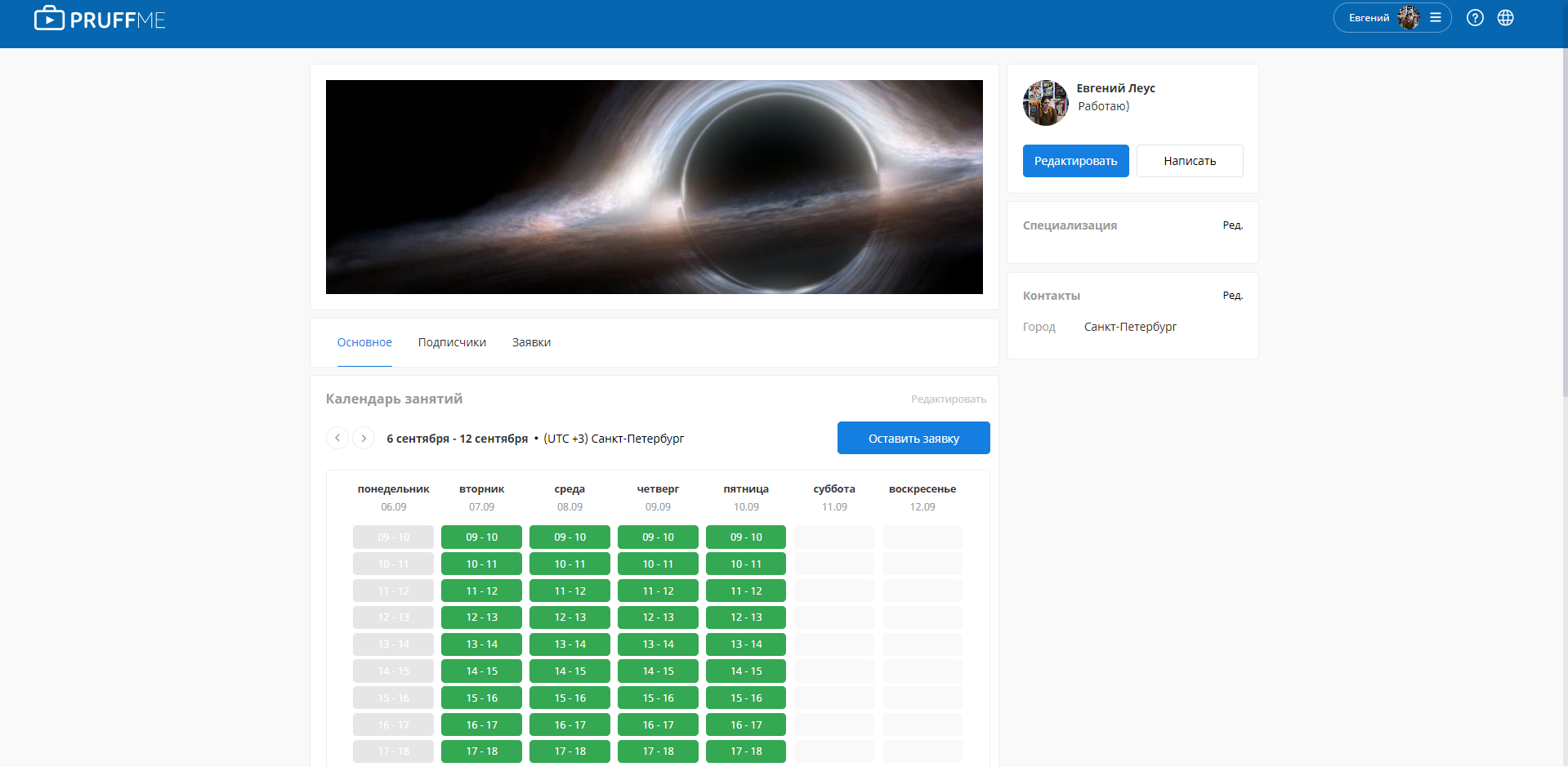
Мы планируем развивать раздел “Мой профиль” до удобного инструмента, с помощью которого преподаватели и пользователи смогут общаться друг с другом как в социальных сетях. Чтобы пользователи могли найти тренера и с помощью календаря оставить заявку на вебинар, консультацию, личный звонок. Поэтому будем рады получить от Вас обратную связь и пожелания по улучшению!
Обязательный выход в эфир всех участников для просмотра видеоконференции
Добавили новую функцию в режим редактирования видеоконференции. Вы можете сделать так, чтобы для участия в видеоконференции все участники должны выйти в эфир с камерой или микрофоном. Достаточно поставить галочку напротив пункта “Запрет просмотра без выхода в эфир” и сохранить изменения.
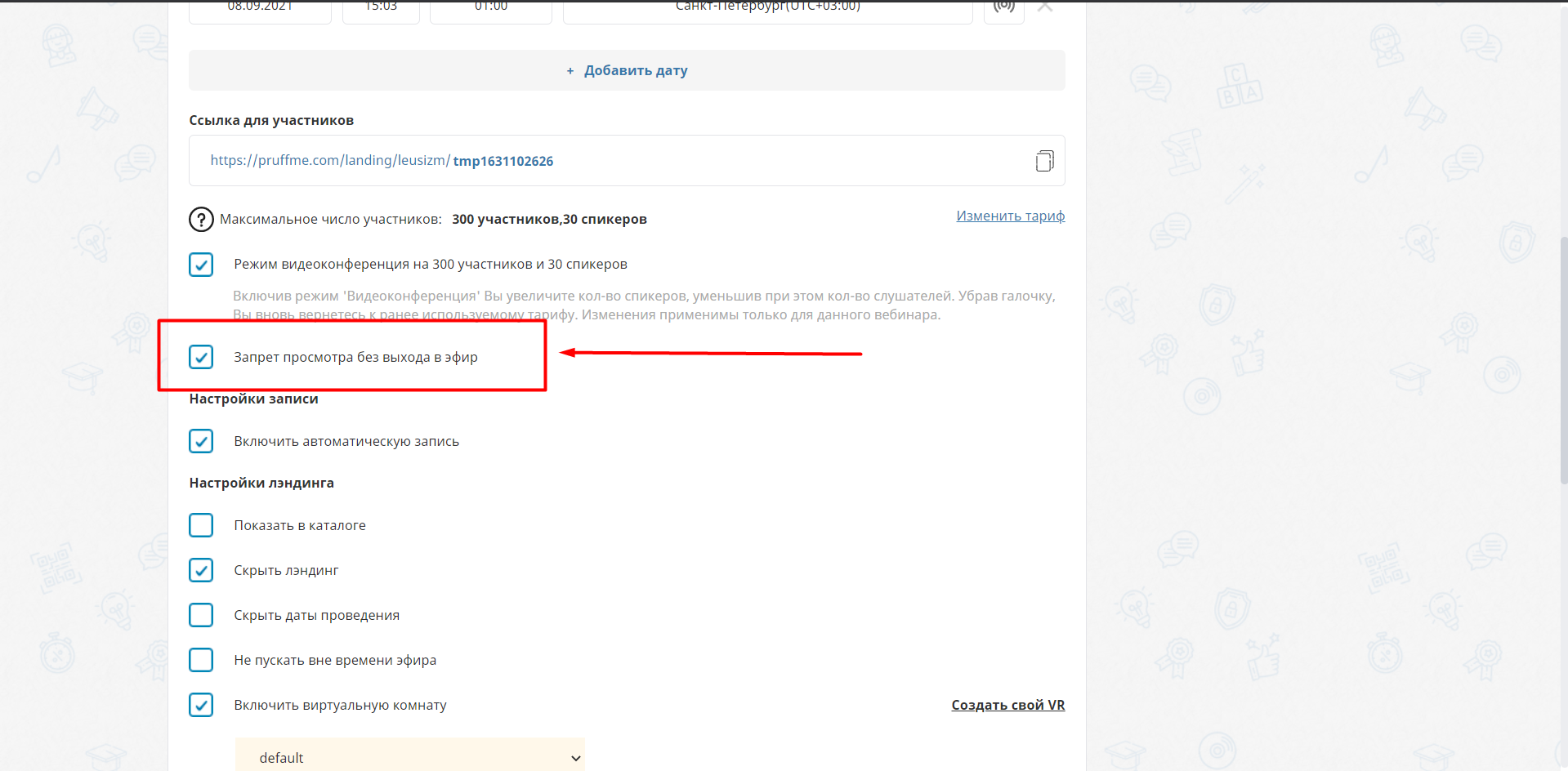
При подключении к видеоконференции участнику сразу предложат выйти в эфир, без этого он не увидит остальных спикеров. Покинуть эфир нельзя (но можно отключить микрофон/камеру).
Редактор виртуальной комнаты
Выпустили большое обновление для виртуальных комнат, добавили новые шаблоны. Более подробно о том, Теперь помимо стандартной комнаты “форум”, Вы можете выбрать “школу” или “офис”. Они отличаются окружением и наполнением. Сделать это можно в режиме редактирования вебинара.
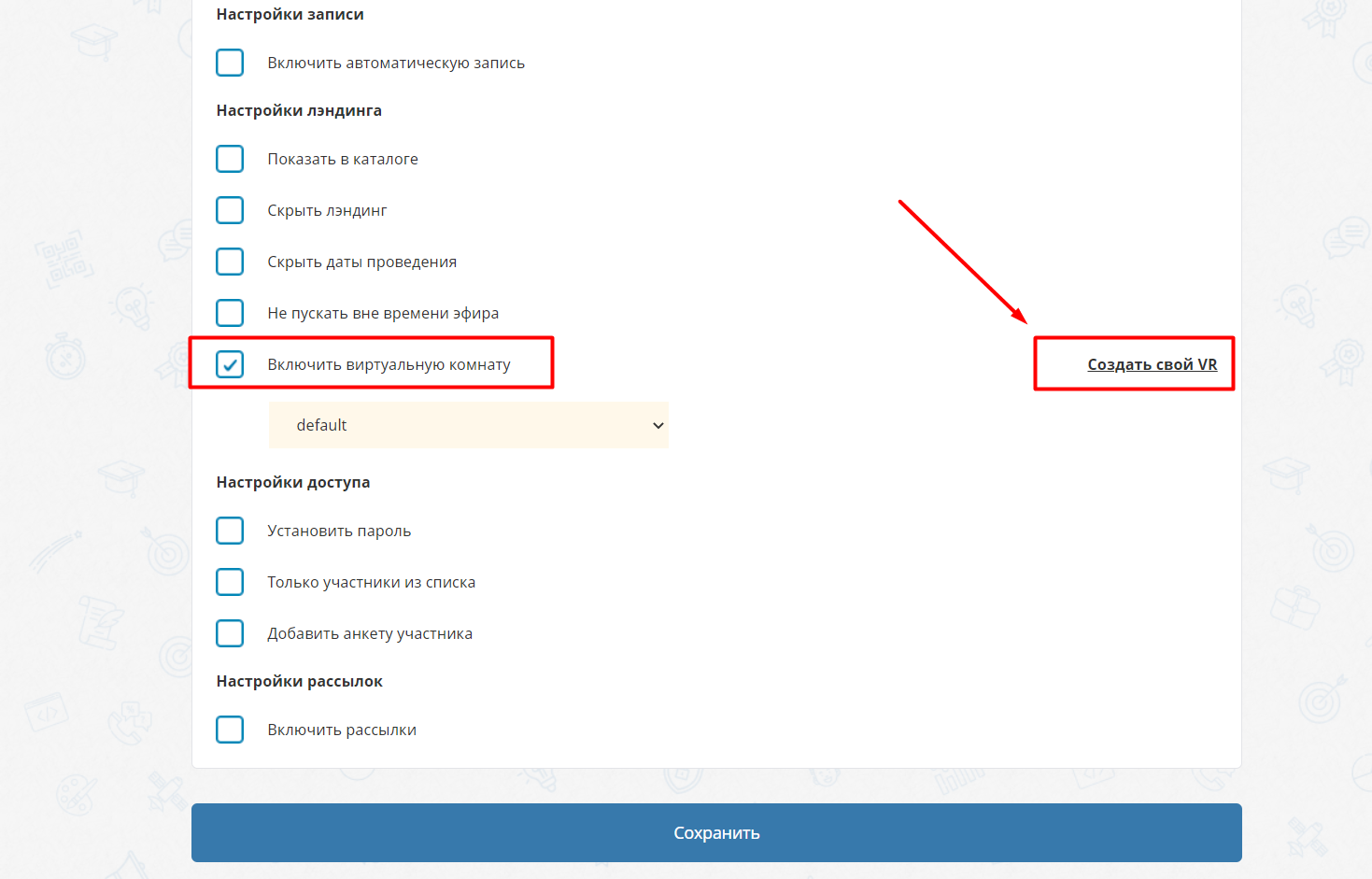
Если наших шаблонов недостаточно или есть потребность творить, создайте свою собственную виртуальную комнату с окружением и персонажами. Нажмите «Создать свой VR», выберите «без шаблона». Далее появится новое виртуальное пространство, которое можно редактировать (см. скриншот ниже). С помощью нашего редактора Вы почти не ограничены в фантазии. Создавайте комнаты, дома, расставляйте стулья, столы, элементы декора, двери. Добавляйте персонажей, называйте и озвучивайте. Любому предмету можно изменить размер, повернуть его. Если когда-нибудь играли в Sims, то разберетесь очень быстро, если не играли — просто быстро). Нужно просто выбрать объект и разместить в нужное место кликом мыши, после чего можно редактировать его характеристики в меню справа.
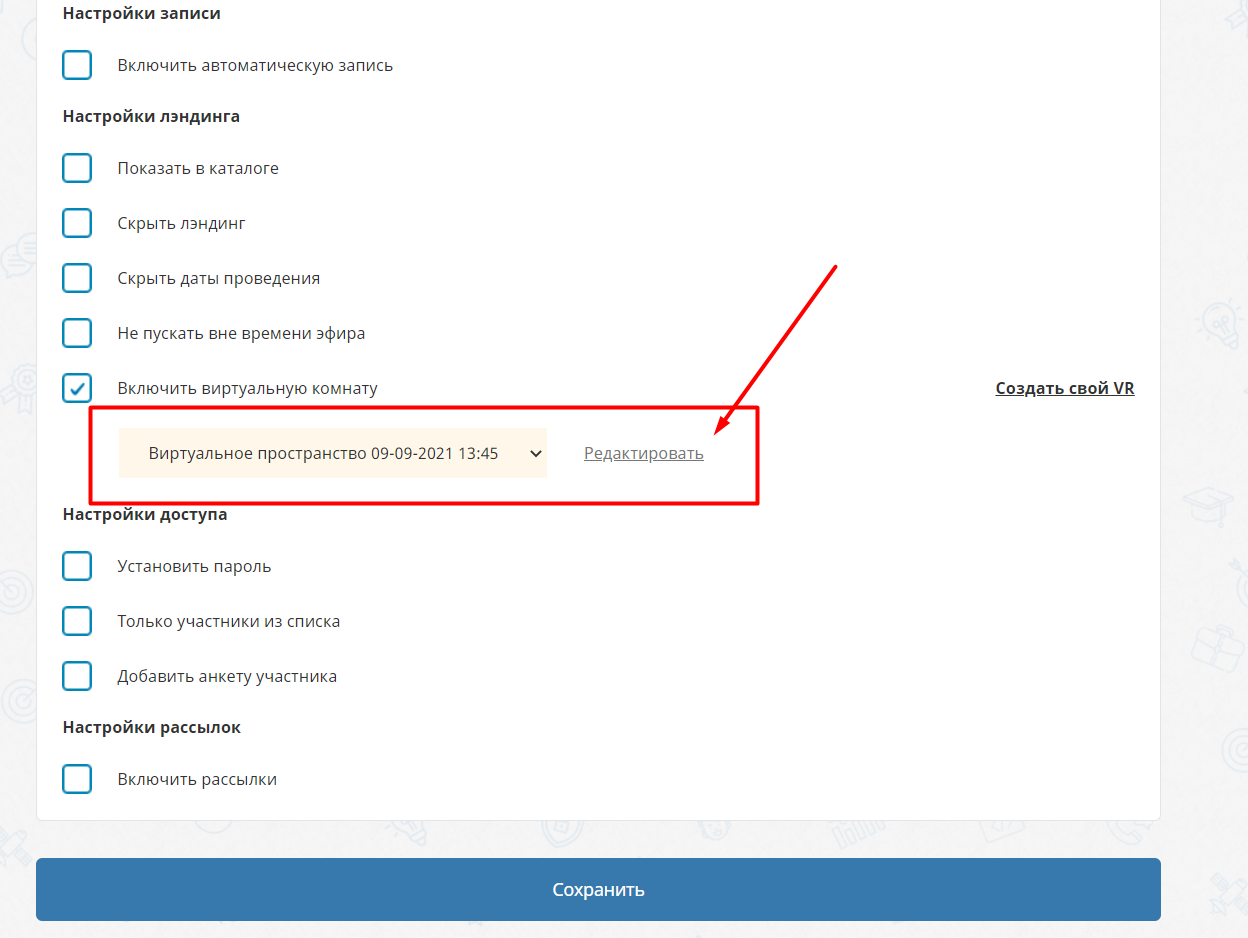
Вы можете даже расположить освещение, сделать практически компьютерную игру и пригласить туда участников Вашего мероприятия. Придумывайте квесты, игры, превратите обычный вебинар в приключение!
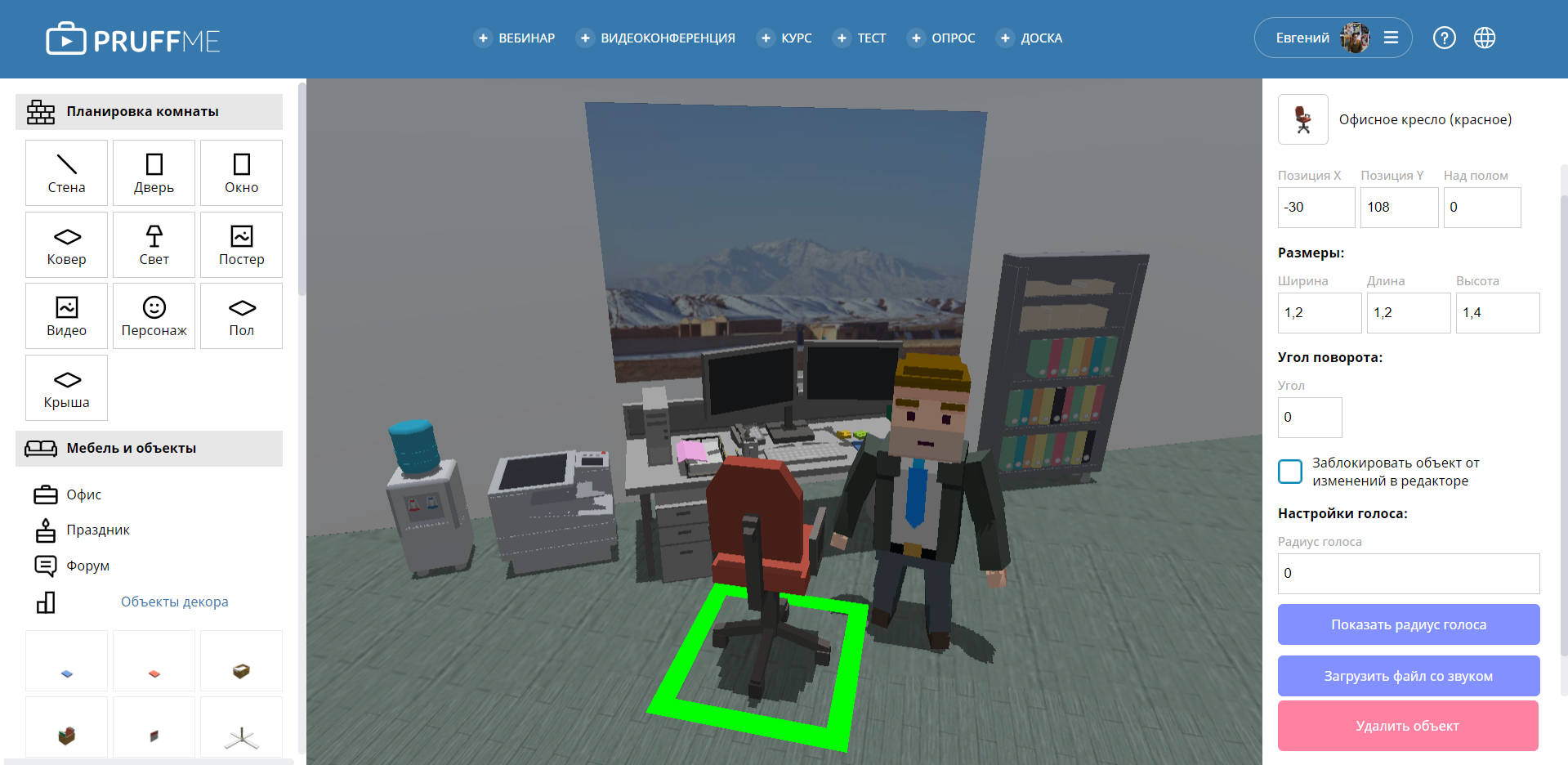
Для тех, кто еще не знаком с функционалом виртуальной комнаты или впервые о ней слышит, предлагаю ознакомиться с нашим материалом в блоге тут и видео на YouTube тут.
Обновление API Pruffme
Теперь Вы можете настроить API так, чтобы получать информацию о количестве времени, которое провел тот или иной участник на Вашем вебинаре и сохранять ее на Ваш сайт.
Также в вебинарной комнате на Вашем сайте с помощью новой настройки можно назначать роли участникам вебинара (докладчик, модератор).
Более подробную информацию о настройке API с новыми функциями Вы найдете здесь.
Новые шаблоны интерактивной доски
«Возвращение на Землю» — полноценная настольная игра на интерактивной доске для нескольких участников. Ведущий заполняет клетки вопросами, участники на них отвечают. При правильном ответе, игрок перемещает свою фишку вперед. Тот, кто первым достигнет финиша, Земли, становится победителем.
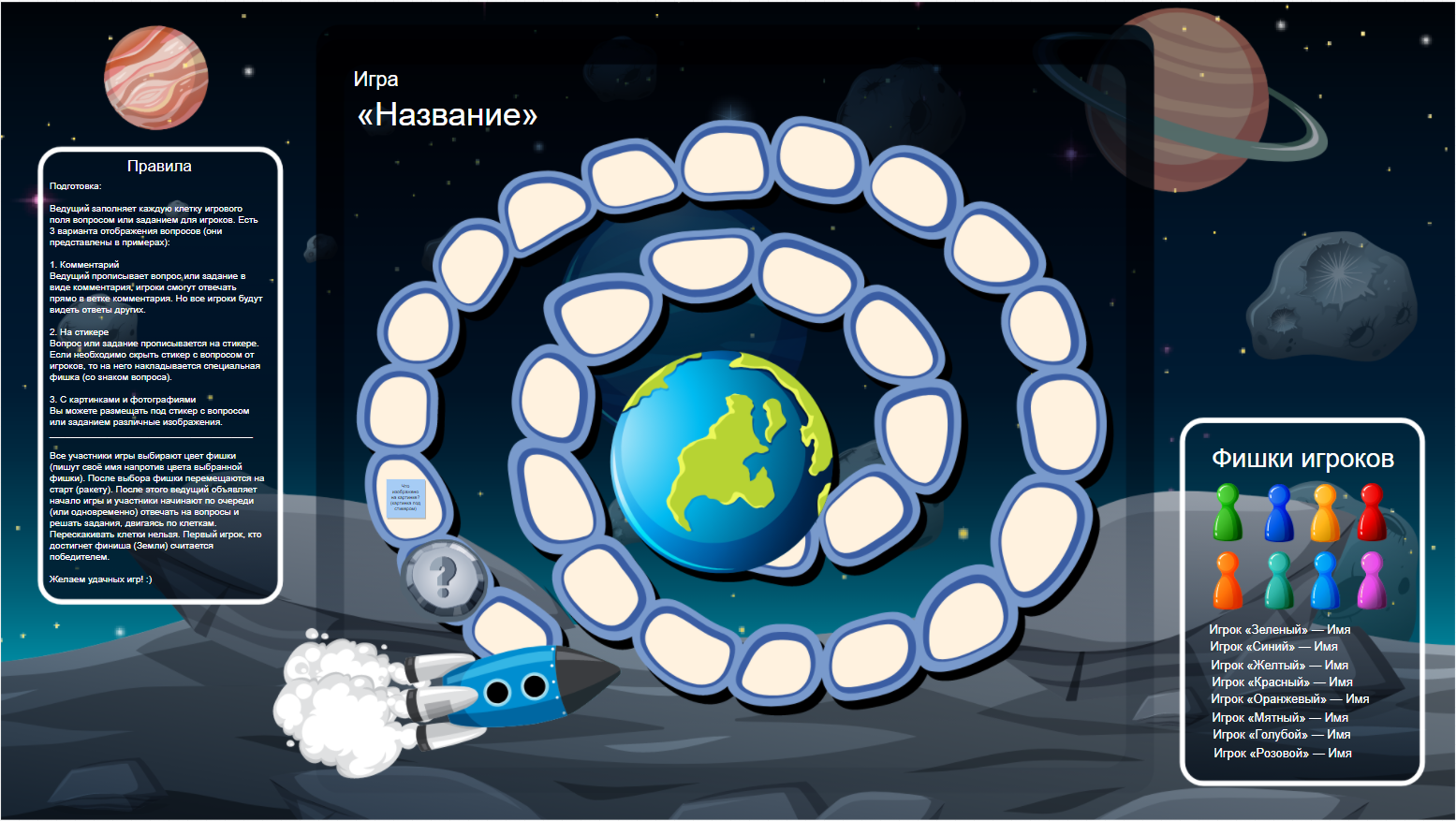
«Рабочая тетрадь участника вебинара» — шаблон для знакомста участников друг с другом, а также для выявления сильных и слабых сторон каждого. В первой части участники заполняют информацию о себе. Имя, фото любимой еды, главную мечту. Во второй части люди описывают свои сильные и слабые стороны, черты характера. Ищут общие черты с остальными участниками. В третьей части определяют, какие качества мешают в достижении целей, а какие помогают. Этот шаблон будет полезен для многих команд, которые хотят больше узнать друг о друге, о личных качествах и над какими из них можно поработать.
Также мы улучшили взаимодействие с доской для устройств на платформе Android. Теперь доска работает так же плавно, как и на остальных устройствах, нет нужды в обновлении страницы.
Если у Вас возникнут дополнительные вопросы, предложения, просьбы и пожелания по сервису и функционалу, то смело пишите и звоните – будем рады ответить и помочь!
С уважением,
Ваша команда Pruffme!
Контакты:
? support@pruffme.com